Slik bruker du flere skjermer på Windows 11

Hvordan bruke flere skjermer på Windows 11, Lær hvordan du effektivt bruker flere skjermer på Windows 11 med WebTech360!
Windows 11 Installation Assistant er en av de beste måtene å oppgradere datamaskinen til Windows 11. Nedenfor finner du trinnvise instruksjoner for hvordan du bruker Windows 11 Installation Assistant .
Hva du trenger å vite før du bruker Windows 11 Installation Assistant
Hvis maskinvaren din oppfyller disse kravene, fortsett å lese instruksjonene.
Bruk Windows 11 Installation Assistant for å installere Windows 11
1. Gå til Microsofts offisielle nettsted på https://www.microsoft.com/en-us/software-download/windows11 for å laste ned Windows 11 Installation Assistant eller klikk på Last ned- knappen nedenfor.
2. Dobbeltklikk på installasjonsfilen.
3. Hvis du allerede har PC Health Check på datamaskinen, kan du klikke på Godta og installer.
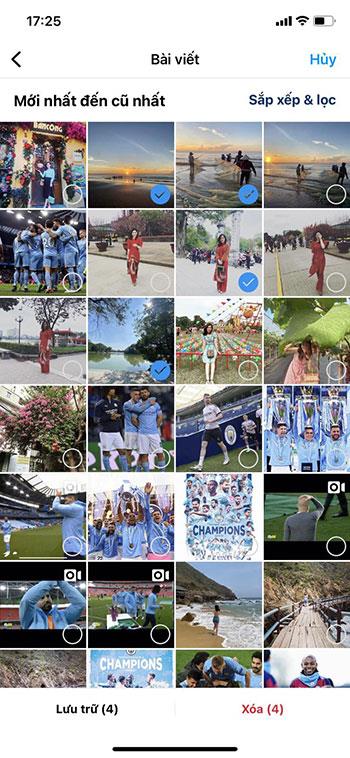
Hvis du ikke har en helsesjekk-app for PC, må du laste den ned, bekrefte at datamaskinen din er kvalifisert til å oppgradere til Win 11, og deretter klikke på Oppdater- knappen . Installasjonsassistenten for Windows 11 vil deretter begynne å laste ned og bekrefte oppdateringen.
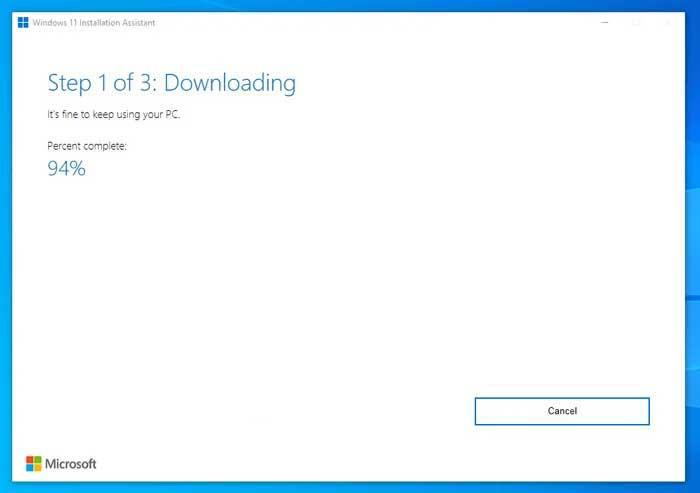
Det vil da begynne å installere Windows 11 automatisk. Du må også lagre arbeidet som pågår fordi PC-en vil automatisk starte på nytt når installasjonen når 100 %.
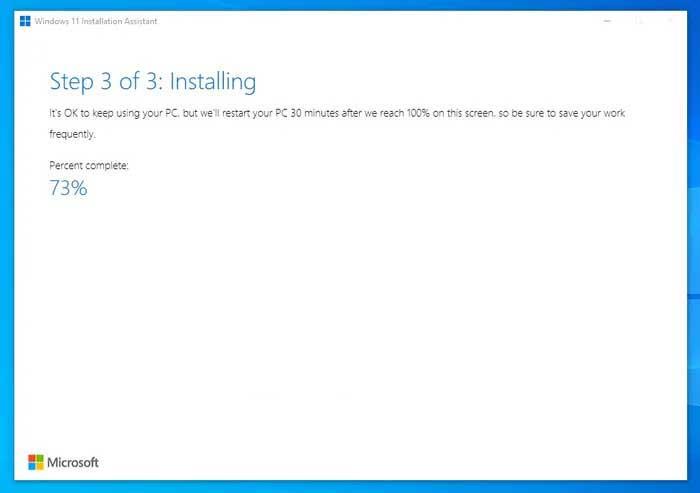
Hvis du ikke vil vente og starte på nytt umiddelbart, klikker du på Start på nytt nå- knappen .
I tillegg til Windows 11 Installation Assistant, kan du referere til to andre måter å oppgradere Windows 10 til Windows 11 på EU.LuckyTemplates. Windows 11 er nå offisielt utgitt til globale brukere, så du kan enkelt laste det ned fra utgiverens hjemmeside.
For å vite om PC-en eller enheten din kan kjøre Windows 11, kan du bruke WhyNotWin11 eller PC Health Check.
Ovenfor er instruksjoner for bruk av Windows 11 Installation Assistant . Håper artikkelen er nyttig for deg.
Hvordan bruke flere skjermer på Windows 11, Lær hvordan du effektivt bruker flere skjermer på Windows 11 med WebTech360!
Windows 11 har et nytt brukergrensesnitt. De raske bryterne og panelene som brukere hadde tilgang til på Windows 10 har blitt flyttet eller redesignet slik at de er mindre nyttige
Et skjermbilde er en rask måte å visuelt dele det som er på skjermen din. I mange tilfeller kan et skjermbilde også tjene som bevis på innsending eller en rask måte å
Windows 11 har, som sine forgjengere, en søkemeny. Du kan bruke den til å søke etter apper og åpne dem direkte. Søkemenyen kan brukes til å søke etter
Windows 11 har ikke et overveldende antall nye funksjoner, og det er bare noen få brukere vil kanskje oppdatere for. Dette til tross for det
Å knipse appvinduer har vært en usedvanlig populær funksjon i Windows. Den ble lagt til i Windows XP og har forblitt en del av hver nye iterasjon av
Filutforsker i Windows 11 ser annerledes ut enn den gjorde i Windows 10. Utover de avrundede hjørnene og nye ikonene har båndet også endret seg. Det er mye
Filutforsker har endret seg i Windows 11. Båndet er borte og erstattet med et mye mer kortfattet sett med knapper for å administrere filer. Det er et register
Bruker du Windows 11 på din stasjonære eller bærbare datamaskin? Skulle ønske du kunne installere Ubuntu ved siden av det? I så fall er denne guiden for deg! Følg med når vi går over
Nyheter om Windows 11 falt tidligere i år, og den stabile versjonen har nå kommet til brukerne. Oppgraderingen er gratis. Hvis du venter, blir du det til slutt








